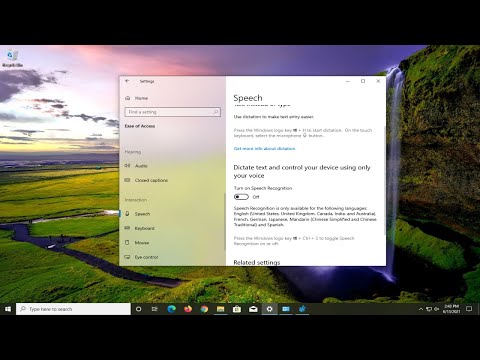Người dùng Windows 10 phải quen thuộc với hai loại tải xuống đang được thực hiện trong hệ điều hành của họ, cụ thể là - tải xuống tiền cảnh và tải xuống nền. Trước khi hạn chế băng thông của tải xuống tiền cảnh, chúng ta phải hiểu thuộc tính của chúng, sau đó chúng ta sẽ nói về cách giới hạn băng thông của chúng.
Các bản tải xuống được hệ điều hành của bạn thực hiện không tự nguyện được gọi là tải xuống nền. Đây thường là các bản cập nhật được thực hiện trên Windows 10 và được tự động tải xuống mà không yêu cầu sự cho phép hoặc bất kỳ tương tác nào với người dùng. Bất cứ khi nào có bất kỳ yêu cầu cập nhật nào, bạn sẽ thấy chúng được cập nhật ngay lập tức.
Nếu chúng ta nói về các tải xuống nền trước trên một hệ điều hành, đây là các loại tải xuống mà người dùng phải tự khởi động. Một ví dụ rất hay về tải xuống thủ công hoặc tiền cảnh là một ví dụ mà chúng tôi nhấp vào Được hoặc một Tải về để chúng tôi có thể tải xuống ứng dụng.
Cả tải xuống nền trước và nền đều ảnh hưởng đến băng thông của hệ thống và nếu vượt quá giới hạn nhất định, chúng có thể bão hòa việc sử dụng đĩa. Một cách tốt để tìm ra điều tương tự là bằng cách mở Trình quản lý tác vụ và kiểm tra tỷ lệ phần trăm sử dụng đĩa. Nếu nó có màu đỏ, chúng ta phải giới hạn tải xuống để giảm tải trên hệ thống, nếu không nó sẽ bắt đầu treo và có thể hoàn toàn không phản hồi.
Bây giờ chúng ta đã làm quen với sự khác biệt giữa tải xuống nền và tải xuống thủ công hoặc tải xuống thủ công, chúng ta hãy nói về truy vấn mà chúng tôi đã đặt ra để trả lời ngay từ đầu, tức là cách chúng tôi có thể giới hạn băng thông của tải xuống được tải xuống trong Windows 10. hướng dẫn được thiết kế đặc biệt cho Windows 10 1803 và sau đó. Trong trường hợp bạn đã cài đặt hệ điều hành hoặc bản cập nhật khác, các bước được đưa ra có thể không chứng minh được sự trợ giúp nhiều.
Hạn chế băng thông tải xuống tiền cảnh
1] Nhấp vào nút Bắt đầu và sau đó là biểu tượng giống bánh răng để mở cửa sổ Cài đặt.
2] Trong cài đặt, nhấp vào tùy chọn có nội dung “Cập nhật và Bảo mật”.
3] Sau khi nhấp vào “Cập nhật & Bảo mật”, bạn cần nhấp vào “Windows Update”.
4] Bây giờ chúng ta cần phải nhấp vào "Tùy chọn nâng cao" trong menu cập nhật cửa sổ, sau đó đi tới "Tối ưu hóa phân phối".
5] Khi bạn đã nhấp vào liên kết "tối ưu hóa phân phối", bạn cần phải nhấp lại vào liên kết "Tùy chọn nâng cao".
6] Khi bạn đã nhấp vào Tùy chọn nâng cao, cần sử dụng hộp sử dụng băng thông. Đây là số lượng băng thông mà tải tiền cảnh của bạn sử dụng hết.
![7] Trong hộp, kiểm tra và đặt giới hạn tùy chọn nền trước. Sử dụng thanh trượt được cung cấp để thay đổi giới hạn về giá trị mong muốn của bạn. 7] Trong hộp, kiểm tra và đặt giới hạn tùy chọn nền trước. Sử dụng thanh trượt được cung cấp để thay đổi giới hạn về giá trị mong muốn của bạn.](https://i.technology-news-hub.com/images/windows/how-to-limit-bandwidth-of-foreground-downloads-in-windows-10-p.webp)
Cách giới hạn tải xuống nền trước bằng Chính sách nhóm
Trong trường hợp chúng tôi đang xử lý một mạng lưới các hệ thống được quản lý bởi chính sách nhóm chung, chúng tôi có thể thực hiện các thay đổi như sau:
1] Nhấn Win + R để mở cửa sổ Run và gõ lệnh gpedit.msc. Nhấn Enter và nó sẽ mở Local Group Policy Editor.
2] Di chuyển đến đường dẫn Cấu hình máy tính> Mẫu quản trị> Cấu phần Windows> Tối ưu hóa phân phối.
3] Trên ngăn Cài đặt ở phía bên phải, nhấp đúp vào Maximum Foreground Tải xuống băng thông (phần trăm) chính sách.
![4] Chọn nút radio ở Đã bật. Trong Tùy chọn, thay đổi Băng thông Tải xuống Tối đa Mặt trước (phần trăm) thành bất kỳ băng thông nào bạn thích. 4] Chọn nút radio ở Đã bật. Trong Tùy chọn, thay đổi Băng thông Tải xuống Tối đa Mặt trước (phần trăm) thành bất kỳ băng thông nào bạn thích.](https://i.technology-news-hub.com/images/windows/how-to-limit-bandwidth-of-foreground-downloads-in-windows-10-1-p.webp)
![5] Nhấp vào Áp dụng và sau đó Ok để lưu cài đặt. 5] Nhấp vào Áp dụng và sau đó Ok để lưu cài đặt.](https://i.technology-news-hub.com/images/windows/how-to-limit-bandwidth-of-foreground-downloads-in-windows-10-2-p.webp)
Và đó là nó! Chúng ta xong rồi. Bạn đã thiết lập thành công băng thông tải xuống thủ công / tiền cảnh của bạn.
Hy vọng rằng, các bước và hướng dẫn được đưa ra là dễ làm theo. Chỉ cần chắc chắn rằng bạn thực hiện theo các hướng dẫn chặt chẽ, và bạn sẽ có giá trị sử dụng băng thông ưa thích của bạn cho tải xuống tiền cảnh được thiết lập trong thời gian không.